Što se tiče funkcionalnosti, preglednik na telefonu nešto je slabiji od svog kolege na radnoj površini. Mobilne verzije posebno mogu pohraniti podatke o posjećenim web mjestima. U ovom ćemo članku pogledati kako se povijest pregledavanja briše u tim aplikacijama.
Dolje navedene upute za preglednik odnose se na iOS uređaje i Android pametne telefone.
Google krom
- Pokrenite Chrome. U gornjem desnom oknu web-preglednika dodirnite ikonu s tri točke. U dodatnom izborniku koji se pojavi otvorite stavku "Povijest".
- Tipka za odabir "Obriši povijest".
- Obavezno označite okvir pored parametra "Povijest preglednika"... Ostavite ostatak predmeta po vlastitom nahođenju i kliknite "Izbriši podatke".
- Potvrdite radnju.

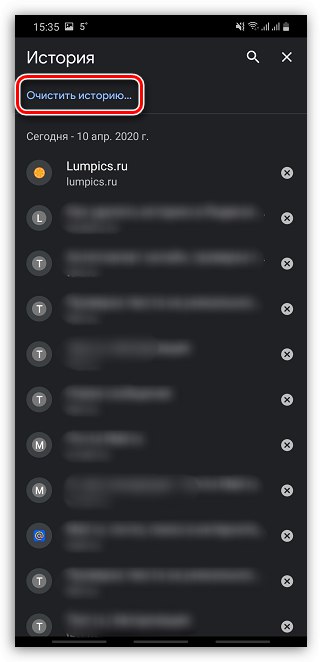
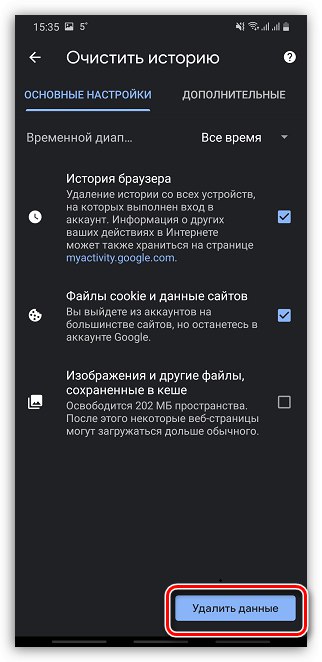
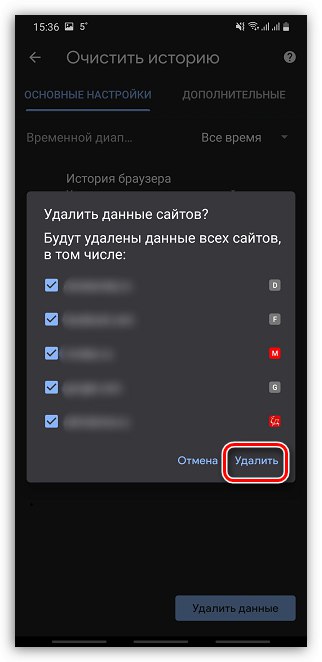
Opera
- Otvorite ikonu Opera u donjem desnom kutu, a zatim idite na odjeljak "Povijest".
- U gornjem desnom dijelu dodirnite ikonu s košaricom.
- Potvrdite za početak brisanja posjeta.
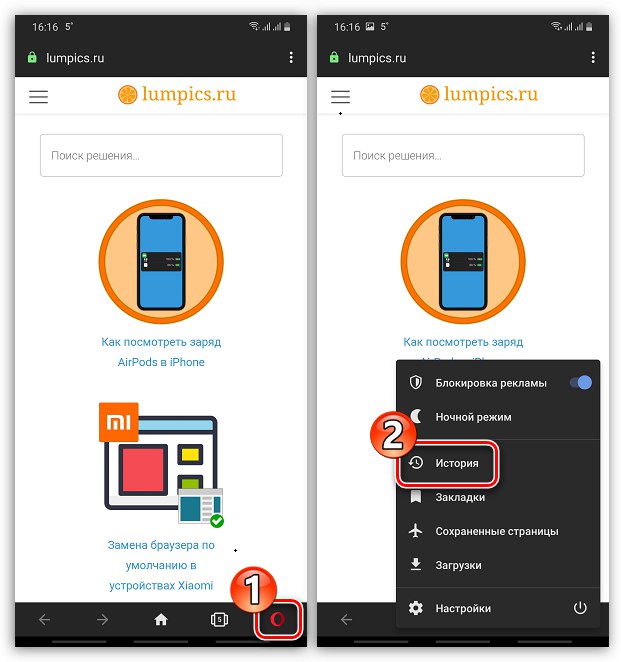
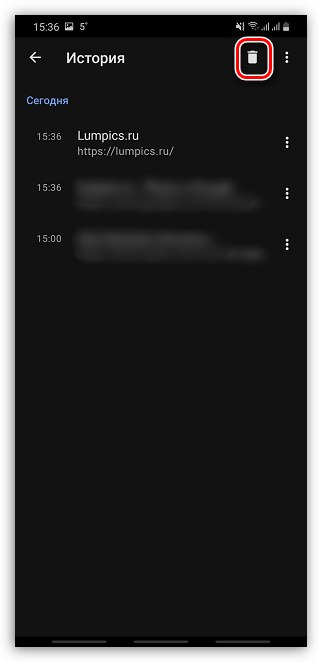
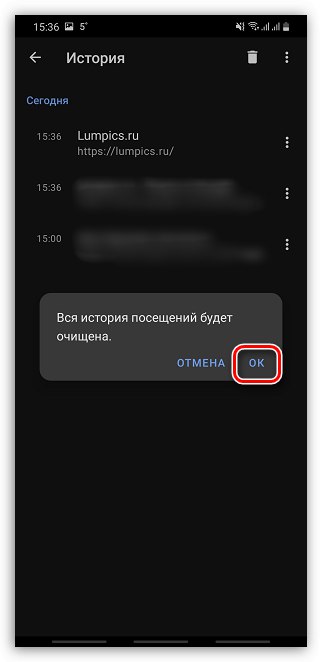
Preglednik Yandex
Yandex preglednik također nudi funkciju za brisanje podataka o posjećenim web mjestima. Prije smo o ovom pitanju detaljno razgovarali na našoj web stranici.
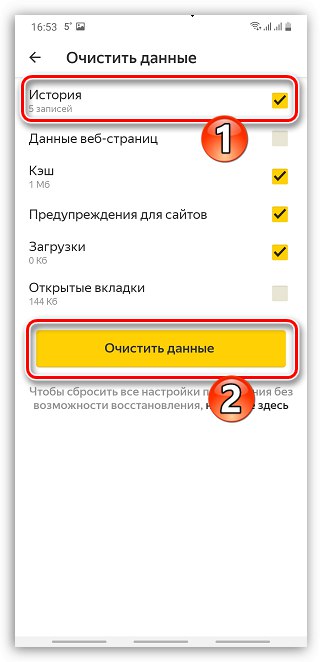
Više detalja: Načini brisanja povijesti Yandexa na Androidu
Mozilla Firefox
- Pokrenite Firefox i odaberite ikonu elipse u gornjem desnom kutu. U dodatnom izborniku koji se pojavi idite na odjeljak "Povijest".
- Na dnu prozora dodirnite gumb "Brisanje povijesti surfanja webom".
- Potvrdite početak brisanja dnevnika klikom "U REDU".
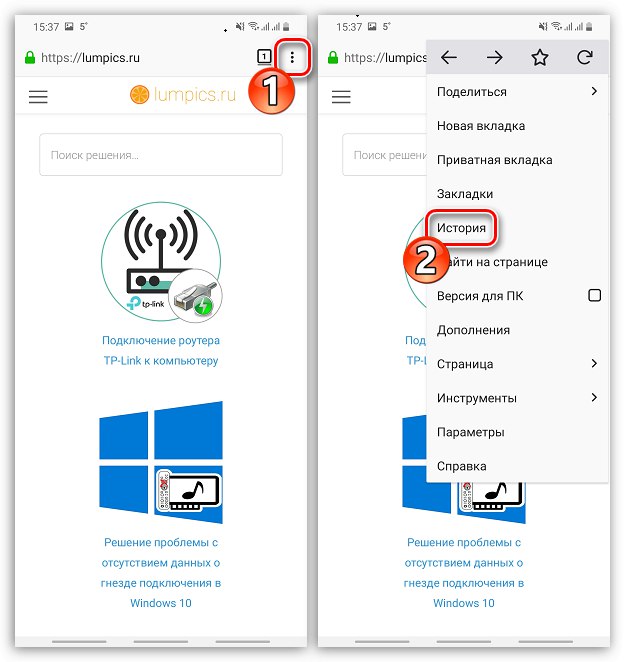
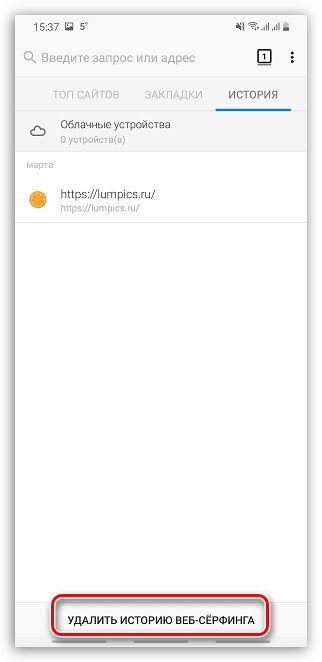
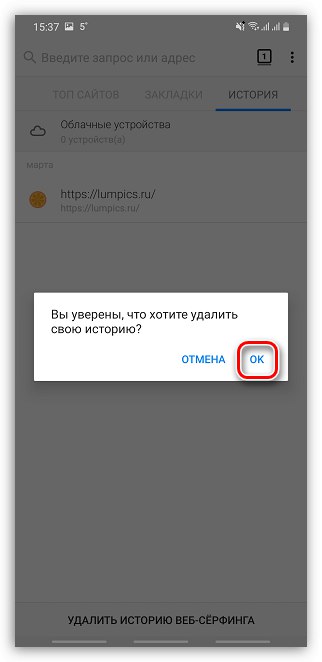
Safari
Safari je zadani preglednik za Apple uređaje. Ako ste korisnik iPhonea, brisanje povijesti vrši se na malo drugačiji način nego za web preglednike nezavisnih proizvođača.
- Otkriti "Postavke" iOS. Pomaknite se malo prema dolje i otvorite odjeljak Safari.
- Na samom kraju sljedeće stranice odaberite "Obriši povijest i podatke".
- Potvrdite početak brisanja podataka Safarija.
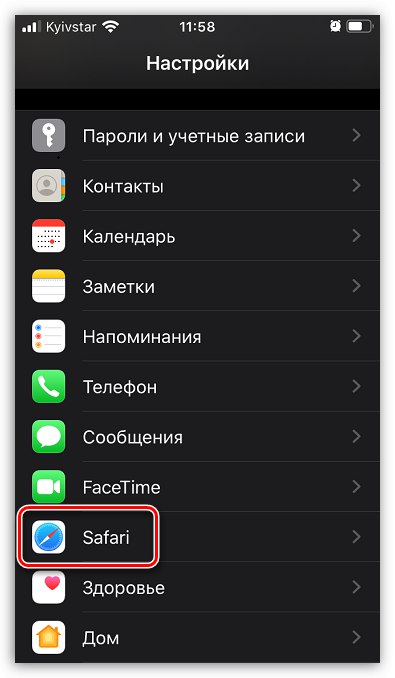
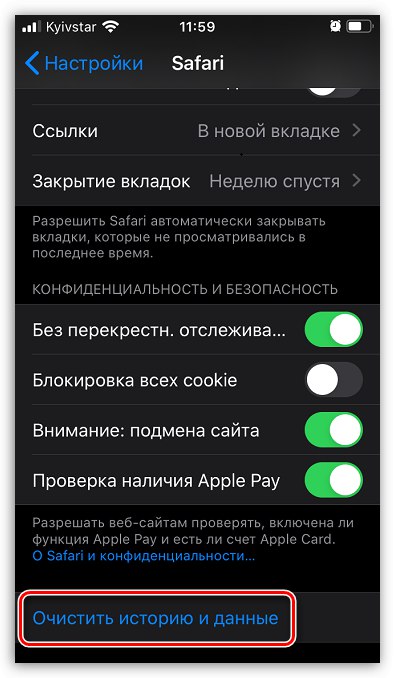
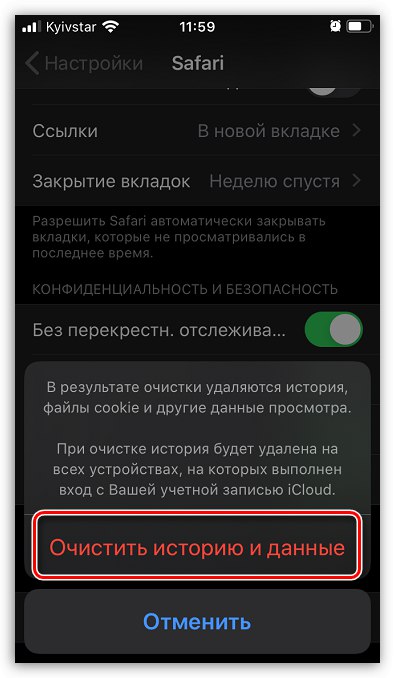
Kao što vidite, u mobilnim web preglednicima načelo brisanja povijesti pregledavanja približno je isto, tako da možete očistiti na isti način i za ostale preglednike.